Le vignettage dans Lightroom
En photographie, on peut distinguer deux types de vignettages, que l'on peut retrouver en numérique dans Lightroom, sous la forme de deux outils distincts : Le vignettage dû a un assombrissement de la partie périphérique de l'optique et Le vignettage réalisé volontairement sous agrandisseur, par le tireur.
1 - Le vignettage dû a un assombrissement de la partie périphérique de l'optique
Ce vignettage est causé seulement par l'optique que vous utilisez. Cela se traduit sur votre image par un assombrissement des angles de la photo, lorsqu'elle n'est pas recadrée. Si vous recadrez votre image en éliminant du champ de votre nouveau cadre un ou plusieurs angles de la photo d'origine, ce vignettage disparaitra.
Lightroom est très efficace pour corriger ce problème, notamment de manière automatique. Vous le trouverez dans le module "Correction de l'objectif". Si vous cochez l"option "Activer le profil de correction", Lightroom trouvera l'objectif utilisé et le corrigera. Vous n’êtes pas obligé de corriger le vignettage de votre optique si le résultat vous convient.
2 - Le vignettage réalisé volontairement sous agrandisseur, par le tireur.
Cette technique est employée par les tireurs argentiques pour "fermer" un tirage en assombrissant le pourtour de l'épreuve, lors du tirage sous agrandisseur. Ce vignettage ne se limite pas aux angles. On peut également "ouvrir" un tirage en éclaircissant les bords du tirage au point de les faire se confondre avec le blanc du papier tirage. Cette dernière technique est passée de mode, mais reste réalisable dans certains cas.
Lightroom reproduit cette possibilité avec la fonction "vignettage après recadrage" du module "Effets".
Selon comment vous déplacez le curseur "gain", vous obtiendrez soit un vignettage "fermé" (assombri) ou "ouvert" (éclairci). Comme dans la réalité, ce vignettage apparaitra sur les bords de votre "tirage". En conséquence, si vous recadrez votre image, l'effet s'adaptera à votre nouveau cadrage.
Si vous voulez bien comprendre l'impact des différents curseurs, commencez par positionner le curseur "contour progressif" à 0. Cela vous permettra de visualiser votre pourtour de tirage. Vous ré-règlerez la progressivité à la fin.
Le curseur "Milieu" détermine la taille de la zone claire au centre du tirage
Le curseur "Arrondi" permet de déterminer la forme de l'arrondi de la zone claire. Tirez le curseur dans les deux sens pour constater comment il agit.
Le curseur "Hautes Lumières" vous permet de doser le pas pris par les hautes lumières sur le vignettage, lorsque vous etes en "priorité hautes lumières" ou en "priorité de la couleur". En "priorité hautes lumières", plus vous allez vers la droite, et plus les hautes lumières se trouvant sous votre vignettage (a condition bien sur qu'il y en ait) estomperont le vignettage. En "priorité de la couleur", plus vous allez vers la droite, et plus la couleur se trouvant sous votre vignettage (a condition bien sur qu'il y en ait) estompera à son avantage, le gris du vignettage.
Une fois ces réglages faits, n'oubliez pas de replacer le curseur "contour progressif" le plus possible vers 100, pour que l'effet ne soit pas caricatural au final.
Un vignettage Positif réalisé sous agrandisseur, sur tirage argentique. Photo & Tirage : Julien Colant
Autres facteurs de vignettage
D'autres éléments peuvent créer un vignettage :
Un pare-soleil d'objectif mal positionné ou non adapté. On pourra parfois en ressentir les effets lorsqu'il empiète sur le champ de l'objectif
Certains setups lumière (studio ou extérieurs) qui vont créer un assombrissement de tout ou partie du pourtour de l'image. Le simple fait de cadrer un champ dont l'angle est plus large que celui du modeleur du flash peut créer une impression de vignettage. Ce vignettage n'est pas forcément un défaut et peut être délibéré.
« En argentique une source très importante de vignettage est celui produit par l’objectif de l’agrandisseur. On le subit beaucoup plus fortement que celui produit par l’objectif de la prise de vue (un film négatif entre 10 et 14 IL de dynamique, un papier tirage environ 4 IL, donc on subit tres fort des faibles variations de luminosité).Afin de limiter ce vignettage, on doit utiliser des agrandisseurs avec des colonnes hautes et qui sont aussi très lumineux pour pouvoir diaphragmer et pour pouvoir n’utiliser que la partie centrale de la projection. »
Allez-y en douceur
Sauf cas spécifiques, il est préférable d'utiliser ces curseurs avec subtilité. Bien souvent l'idéal pour un effet, c'est de ne s'apercevoir qu'il était là, seulement après l'avoir retiré. Cependant, vous pouvez le marquer davantage si vous tenez à un rendu typé.
Comme bien souvent lors de l'utilisation caricaturale d'un effet, le problème ne vient pas de l'effet lui-même, mais de l'opérateur qui l'a utilisé !